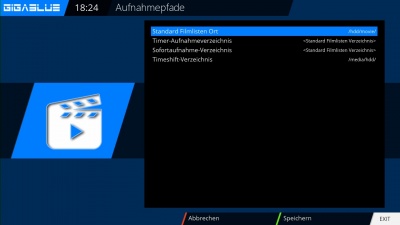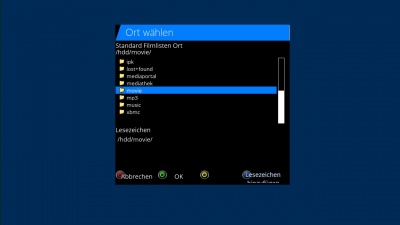Aufnahmepfade: Unterschied zwischen den Versionen
Admin (Diskussion | Beiträge) (Die Seite wurde neu angelegt: „Kategorie:Index Aufnahmepfade '''noch im nearbeitung''' Abb.1 Abb1 Gehen Sie ins Menü und mit den Pfeiltasten ▲…“) |
Admin (Diskussion | Beiträge) |
||
| Zeile 3: | Zeile 3: | ||
Aufnahmepfade '''noch im nearbeitung''' | Aufnahmepfade '''noch im nearbeitung''' | ||
| − | [[Datei: | + | [[Datei:Aufnahmepfade1.jpg|400px|Abb.1]] Abb1 [[Datei:Aufnahmepfade2.jpg|400px|Abb.2]] Abb2 |
| − | Gehen Sie ins Menü und mit den Pfeiltasten ▲▼ ◄► Menü ⇒ Einstellungen ⇒ System ⇒ Aufnahme ⇒ in die Aufnahmepfade und drücken OK Taste. | + | Gehen Sie ins Menü und mit den Pfeiltasten ▲▼ ◄► Menü ⇒ Einstellungen ⇒ System ⇒ Aufnahme ⇒ in die '''Aufnahmepfade''' und drücken OK Taste Abbildung 1. |
| − | Im Fenster "Aufnahmepfade" kann man bei "Standard Filmlisten Ort", "Timer-Aufnahmeverzeichnis", "Sofortaufnahme-Verzeichnis" und "Timeshift-Verzeichnis" durch Drücken von "Links" oder "Rechts" auf dem Steuerkreuz das gewünschte Lesezeichen und damit den Aufnahmeort auswählen | + | Im Fenster "Aufnahmepfade" kann man bei "Standard Filmlisten Ort", "Timer-Aufnahmeverzeichnis", "Sofortaufnahme-Verzeichnis" und "Timeshift-Verzeichnis" durch Drücken von "Links" oder "Rechts" auf dem Steuerkreuz das gewünschte Lesezeichen und damit den Aufnahmeort auswählen Abbildung 2 |
Unterschiedliche Aufnahmepfade werden durch Lesezeichen organisiert. | Unterschiedliche Aufnahmepfade werden durch Lesezeichen organisiert. | ||
| − | Um ein neues Lesezeichen anzulegen, bewegt man den Cursor auf "Standard Filmlisten Ort" und drückt dann "OK" | + | Um ein neues Lesezeichen anzulegen, bewegt man den Cursor auf "Standard Filmlisten Ort" und drückt dann "OK" Abbildung 1. |
| − | + | ||
| + | [[Datei:Aufnahmepfade3.jpg|400px|Abb.3]] Abb3 | ||
| − | Um ein neues Lesezeichen anzulegen mit den Pfeiltasten ▲▼ OK können Sie die Aufnahmepfade ändern. Mit Grün speichern. | + | Um ein neues Lesezeichen anzulegen mit den Pfeiltasten Ch+ CH- ▲▼ OK können Sie die Aufnahmepfade ändern. Mit Grün speichern. |
| − | Es erscheint dieses Bild [[Datei: | + | Es erscheint dieses Bild [[Datei:Aufnahmephade4.jpg|400px|Abb.4]] Abb4 |
| − | [[Datei: | + | [[Datei:Aufnahmephade2.jpg|400px|Abb.1]] Abb1 |
[[Aufnahme|EXIT Aufnahme]] | [[Aufnahme|EXIT Aufnahme]] | ||
Version vom 12. Juli 2016, 17:37 Uhr
Aufnahmepfade noch im nearbeitung
Gehen Sie ins Menü und mit den Pfeiltasten ▲▼ ◄► Menü ⇒ Einstellungen ⇒ System ⇒ Aufnahme ⇒ in die Aufnahmepfade und drücken OK Taste Abbildung 1.
Im Fenster "Aufnahmepfade" kann man bei "Standard Filmlisten Ort", "Timer-Aufnahmeverzeichnis", "Sofortaufnahme-Verzeichnis" und "Timeshift-Verzeichnis" durch Drücken von "Links" oder "Rechts" auf dem Steuerkreuz das gewünschte Lesezeichen und damit den Aufnahmeort auswählen Abbildung 2
Unterschiedliche Aufnahmepfade werden durch Lesezeichen organisiert.
Um ein neues Lesezeichen anzulegen, bewegt man den Cursor auf "Standard Filmlisten Ort" und drückt dann "OK" Abbildung 1.
Um ein neues Lesezeichen anzulegen mit den Pfeiltasten Ch+ CH- ▲▼ OK können Sie die Aufnahmepfade ändern. Mit Grün speichern.
Es erscheint dieses Bild Abb.4 Abb4
Abb.1 Abb1